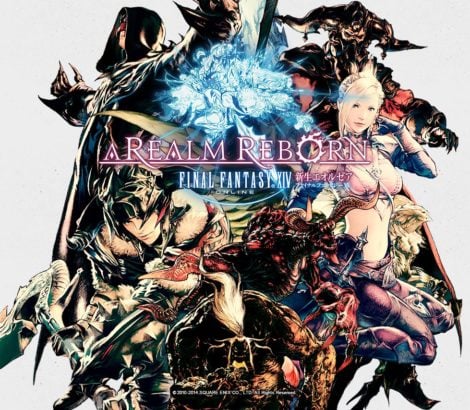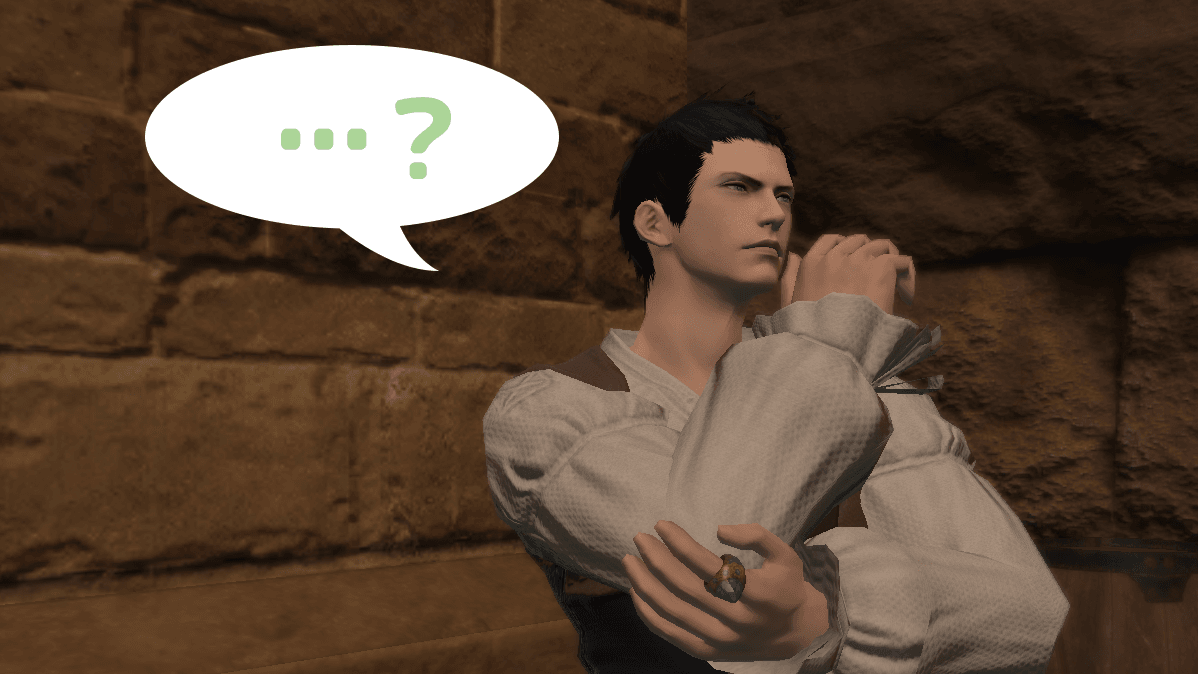
FF14では主に「チャット」という形式で
他のプレイヤーさんと言葉のやり取りをします。
初期設定だと画面の左下辺りに表示されているアレですね。
まだFF14を始めたばかりの初心者さんは
チャットを使う機会があまり無いと思いますが…。
フレンドが出来たり、フリーカンパニーやリンクシェルに
参加するようになるとチャットを使って
他のプレイヤーとお話する機会が一気に増えます。
しかし初期設定の状態のままチャットをすると
「使いづらい!」なんて思う事がこの先あるかもしれません。
FF14のシステム設定はかなり自由に設定できるので、初期設定のまま、
使いづらい状態のまま使い続けるのは非常にもったいないです!!
チャットログを使いやすくするカスタマイズ、
設定する方法を紹介するのでぜひ参考にしてみてください。
チャットの設定をする
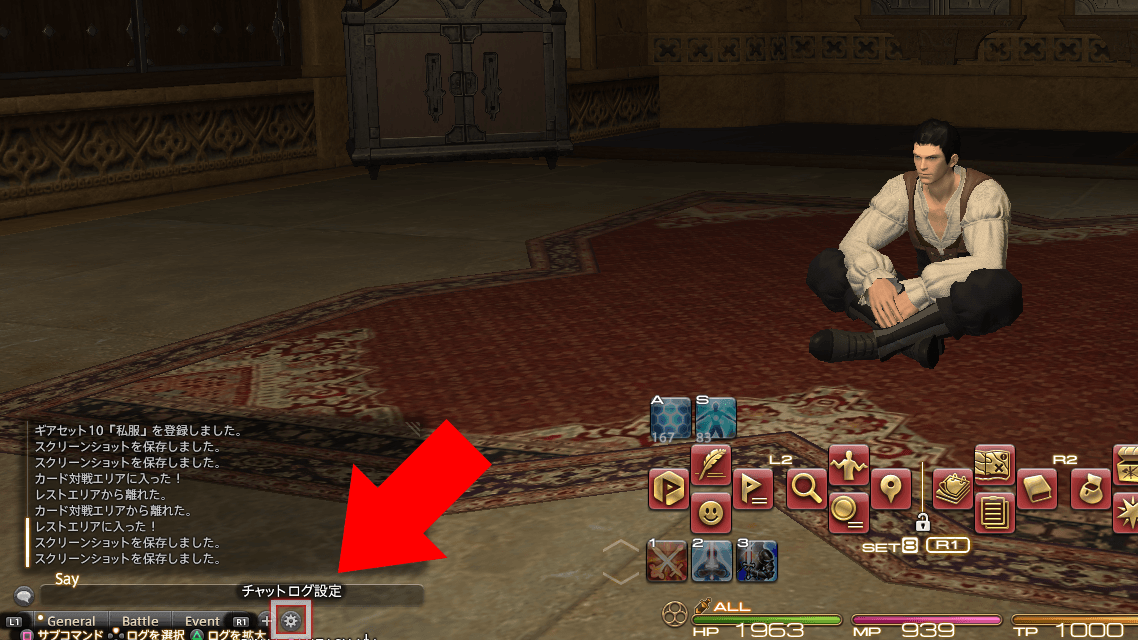
チャットの全般的な設定は「チャットログ設定」から出来ます!
チャット欄の側にある歯車のマークを選ぶか、
メインコマンドのキャラクターコンフィグから設定できます。

とにかくチャット関連は細かい設定があって
自由に使いやすく設定できるのですが…。
その中でも「コレだけは設定しておけ!」という項目を詳しくご紹介します。
チャットフィルターで特定のチャットだけを表示
チャットフィルターを設定すれば
特定のチャットだけを表示する事ができます。
逆に言えば必要の無いログを非表示にできるということですね!
試しに「リンクシェル(LS)」のチャットだけを
表示してくれるLS専用のチャットログを作ってみましょう!
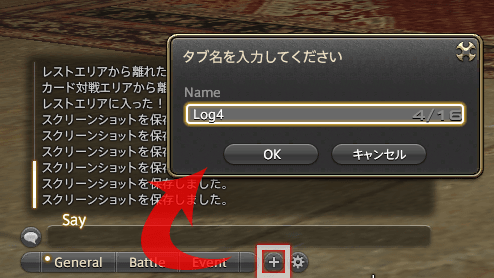
チャット欄の側にある+マークを選択すると、
新しいチャットタブを作成できます。
初期設定だと既に「General」「Battle」
そして「Enent」の3つのタブが作られていますね。
タブ名はアルファベットのみで好きな名前をつけることができます。
今回はLS専用チャットログを作るので
シンプルに「LS」というタブを作成します。
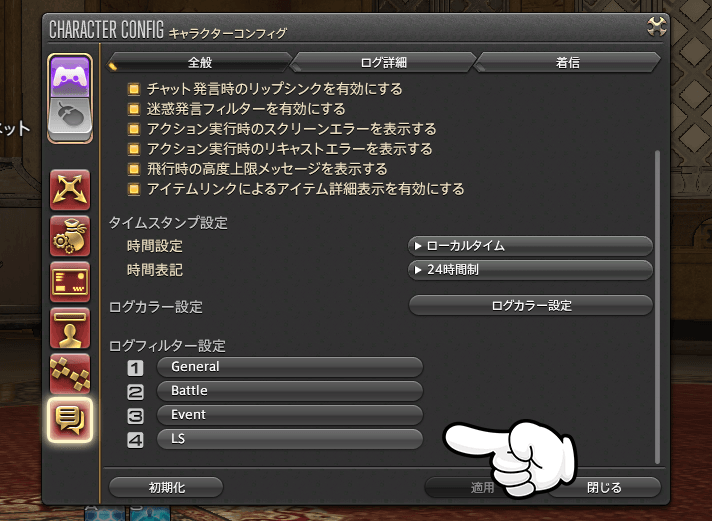
チャットログ設定から先程作った「LS」の
「ログフィルター設定」を選びましょう!
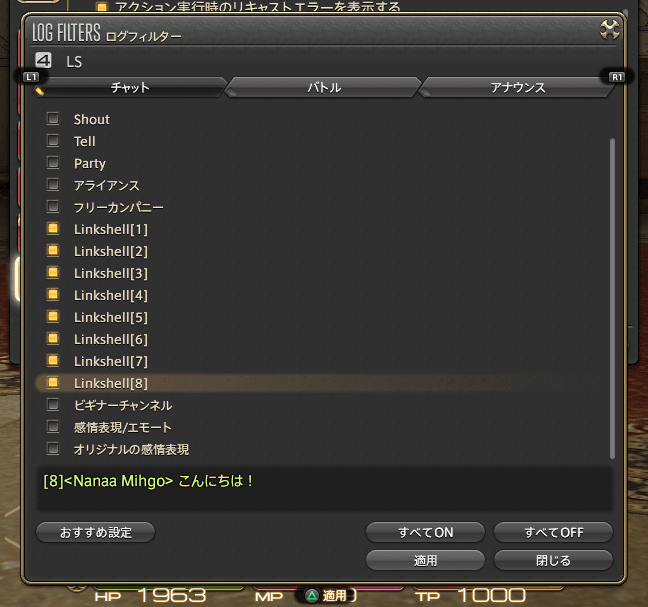
あとは表示したいチャットの種類だけにチェックを入れればOKです!
LS専用チャットログなので「Linkshell」の部分にチェックを入れました。

LS専用チャットに「リンクシェル」のチャットが表示されるようになりました!
(※紫色のログは公式からのお知らせチャットなので消せませんw)
今回の例では新しいタブでフィルターを設定しましたが、
既存のタブも同様に設定できます。

チャット以外にもシステムメッセージやエラーメッセージなどの
「アナウンス」の表示・非表示の設定もできます。
例えば「他人のアイテム製作」関連は常に表示だとうっとうしいので…w
必要ないアナウンスもこの「チャットフィルター設定」で編集し、
チャット欄をスッキリさせましょう!
チャットログを分離する
初期設定だとチャットログは左下にひとつ表示されていますが…。
じつはこのチャットログは最大4つまで分離することができます!
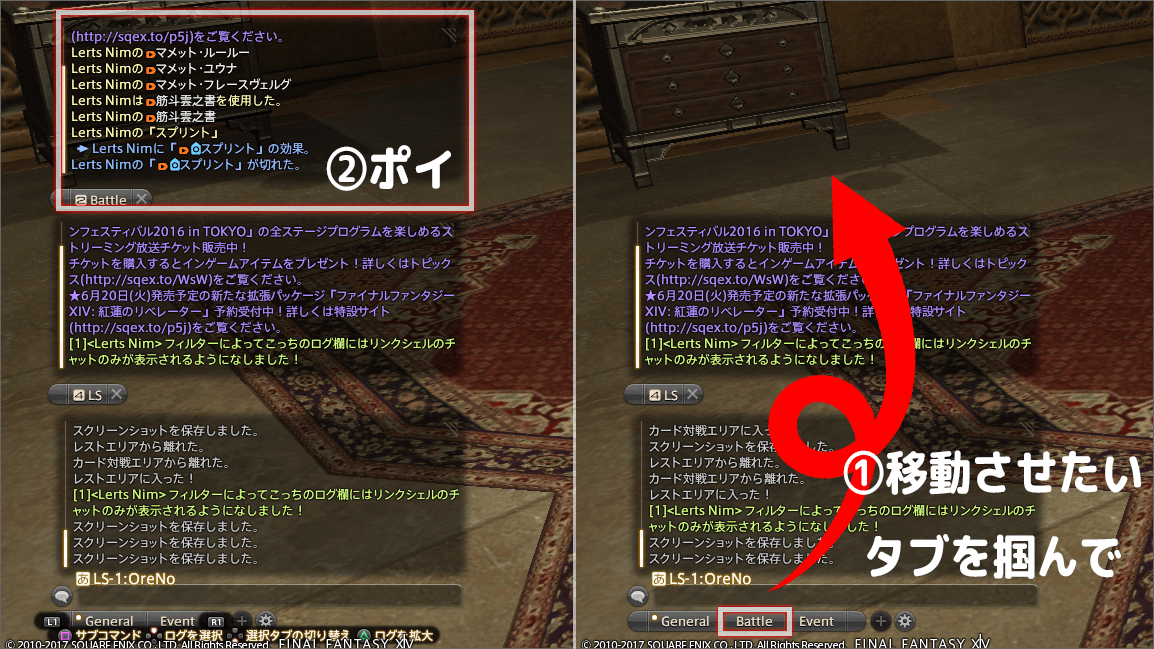
操作は簡単!分離させたいチャットログをマウスポインタで掴んでポイ!
チャットを分離させる事で上のチャット欄には「Battle」だけを表示、
下のチャット欄には「General」といったように…。
わざわざタブを変更しなくてもチャットを確認できるようになります。
分離だけでなくチャット欄の表示場所を変えたいという時も
このタブを掴んでポイっとしてみてくださいね。
…え、自分はPS4だからマウスを持っていない?
コチラの記事でPS4でマウス操作する方法を紹介しています。
チャット欄のサイズを変更する
チャットログを分離させたりすると今度は
チャット欄のサイズがバラバラで気になりますよね…。
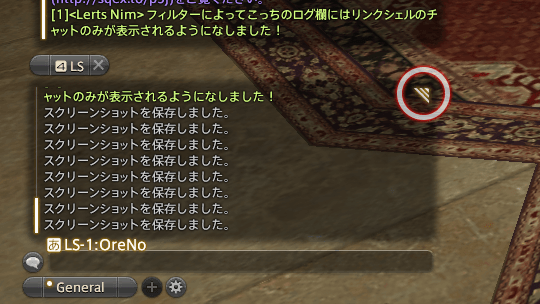
チャット欄のサイズを変更するには、右上にある小さな三角マーク!
これはマウスでクリックしながら
ビョーンと伸ばすと好きなサイズに変更できます。
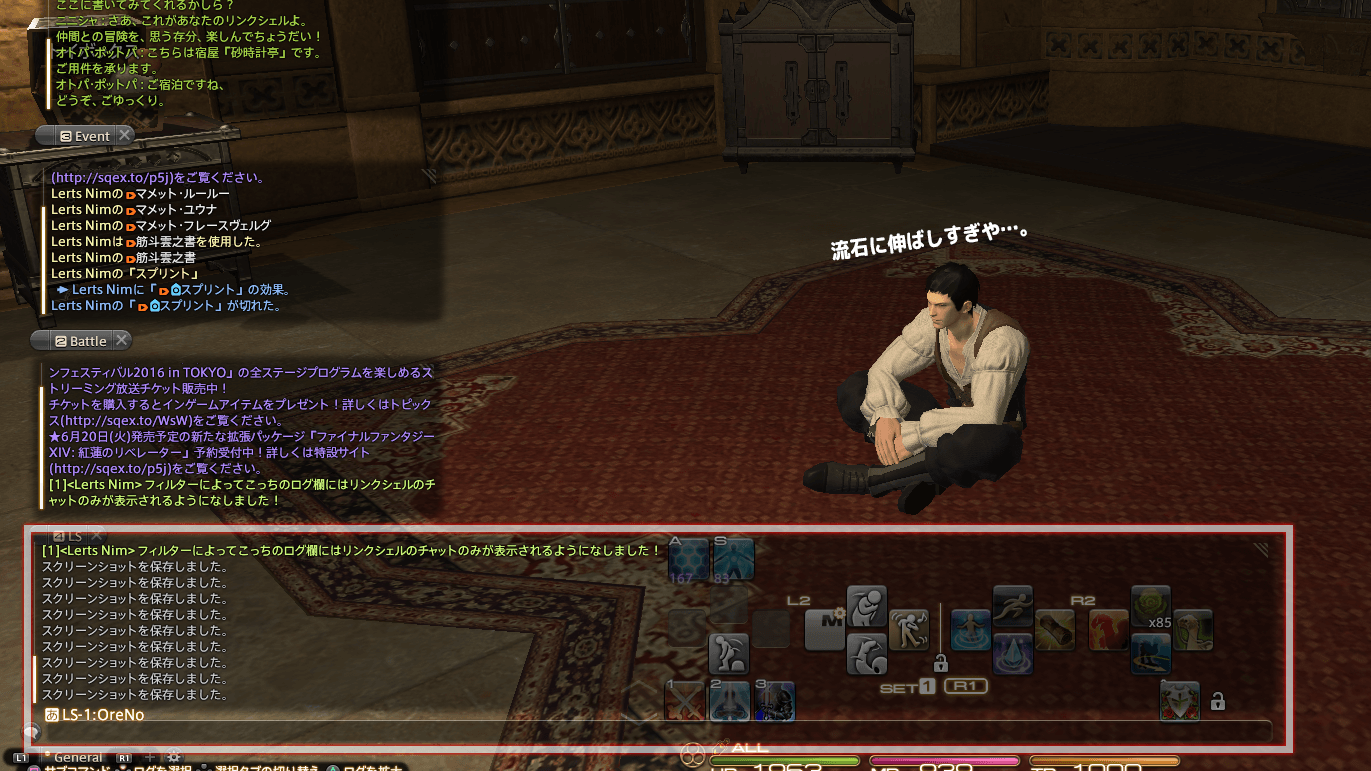
アナタがFF14をプレイしているディスプレイのサイズに
合わせてチャット欄のサイズを変更してみてくださいね!
着信音をつける
初期設定では自分に「Tell」が来るとピロリン♪という
音と共に着信を知らせてくれるようになっていますが…。
実は「Tell」以外のチャットにも着信をつけることができます!
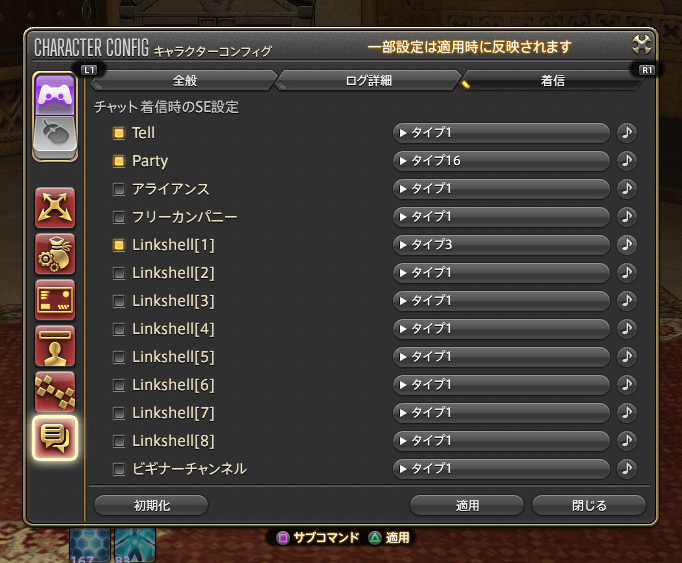
チャットログ設定の「着信」というタブから設定できます。
着信音も自由に設定できるので「♪」マークから
視聴をしてお気に入りの着信音を選びましょう!
例えばパーティのチャットに着信音を設定しておくと…。
「よろしくお願いします!」
なんてパーティメンバーが挨拶をすると
設定した効果音で着信を知らせてくれます。
ダンジョンでバトルに夢中になっていると、
パーティチャットに気が付かないなんて方も多いと思います。
せっかくアドバイスを貰っていたのに無視して先に進んじゃうとか…w
そうならないようにこの着信音を利用して、
見逃してはいけないチャットには効果音をつけてみましょう!
ちなみに私自身はパーティチャット以外にも…。
- ビギナーチャット
- フリーカンパニーチャット
- リンクシェルチャット
この3つに着信音を設定しています。
親しいフレンドや初心者さんの発言に
いつでも気がつけるように!ということですね。
チャットの色を変更する

チャットログ設定の「ログカラー」から
チャットの”色”を自由に変更できます!
初期設定だとパーティチャットは水色、
リンクシェルは黄緑色と設定されていますが…。
パーティチャットをもっと目立つ色にしたい!
逆に地味な色にしたい!なんて時に設定してみましょう。
まとめ
だいぶ駆け足な紹介でしたがチャットを使いやすく設定する方法でした。
「着信音」の解説の部分で少しふれましたが、
チャットログを初期設定の状態のままにしておくと…。
せっかくのアドバイスを見逃してしまったり、
ログが流れてしまって話題に乗り遅れてしまうなど…。
すごくもったいないです!
チャットは他の人と仲良くなったり、知らなかった知識や情報を得たり…。
いろんなきっかけやチャンスがあるンです!
特にリンクシェルやフリーカンパニー、
ビギナーチャットに参加している初心者さんは…。
早めにチャットフィルターの設定と
チャットログの分離はしておいたほうが良いですよ!
チャットを使いやすく設定して出会ったプレイヤーさん達と
積極的に交流をしましょう!(*´ω`*)